2017/3/17 追記
いつの間にか、Linter 2.1.0が正式公開されてapmからインストールできるようになっていました。普通にインストールすればエラーメッセージのコピペも出来るようになっています。めでたい!
以下の情報は古くなってしまいましたが、参考までに残しておきますね。
AtomでLinterプラグインを使い始めてしばらく経ちました。
メッセージ内容でググったり設定ファイルに追記したりする機会が多いのに、ステータスバーで警告・エラーメッセージを選択してCmd-c押してもコピーしてくれないので、泣く泣く手打ちしてました。
でもいい加減に面倒くさくなってきたので、真剣に方法を探したところ、 apmでインストールされたものを削除してgitから最新版を持ってきてインストールすることで、クリップボードが使える上に大幅に機能がアップすることが判明!
超便利なのに何故か日本語の情報が全然ないので、画面紹介しながらまとめてみました。
Linter-UI-Defaultの公式サイトに載ってる方法で、プロトコルはhttpsに変えてインストール出来ました。
cd
cd .atom/packages
git clone git@github.com:steelbrain/linter-ui-default.git
git clone https://github.com/steelbrain/linter-ui-default.git
git clone https://github.com/steelbrain/linter.git
cd linter-ui-default
npm install
cd ../linter
npm install
この2つのリポジトリ、最新のtagがapmから落とせる最新バージョンなのですが、masterブランチは最新タグよりも全然新しいソースになっているんですね!なんとなくmaster=最新tagってイメージだったのでびっくり。apmでの大きなアップデートは慎重にやってるんだと思うけど、開発中のソースがどんどんmasterに載っていくとは。。。
2017/3/1時点での最新tagとmasterのバージョン対応はこんな感じでした。
| master | 最新tag | |
|---|---|---|
| linter | 1.11.23 (2017/2/14更新) |
1.99.0 (2017/2/22更新) |
| linter-ui-default | Prepare 0.0.3 (2016/3/21更新) |
0.0.3 (2017/2/23更新) |
インストール完了後のUIはこんな感じ。
(わざとlinterに引っかかるソース書いたんだからね!)
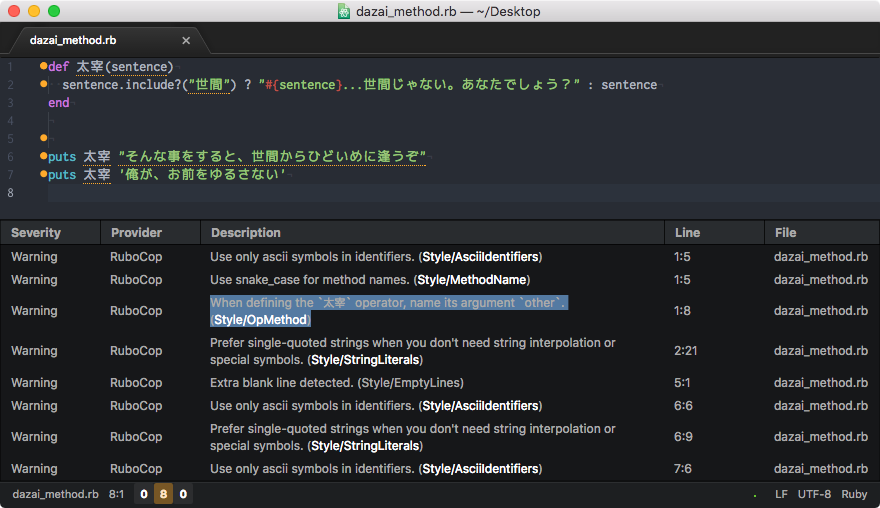
ボタンがシンプルになったり、結構見た目が違いますね!
ステータスバーの警告メッセージを選択してCmd-cを押したところ、普通にコピー成功しました。やったー!
さらにさらに、超便利な新機能。
ポップアップ警告の最後に🔗こんなアイコンが追加されていますが、
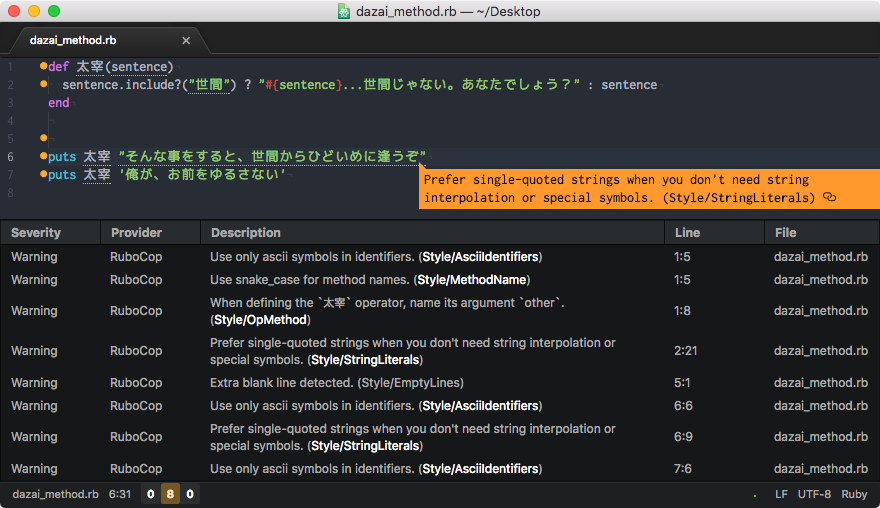
これをクリックするとブラウザが開いて、対象の警告メッセージ全体をそのまんまググってくれるのです!
RuboCop Prefer single-quoted strings when you don't need string interpolation or special symbols. (Style/StringLiterals)
バァーーーン!
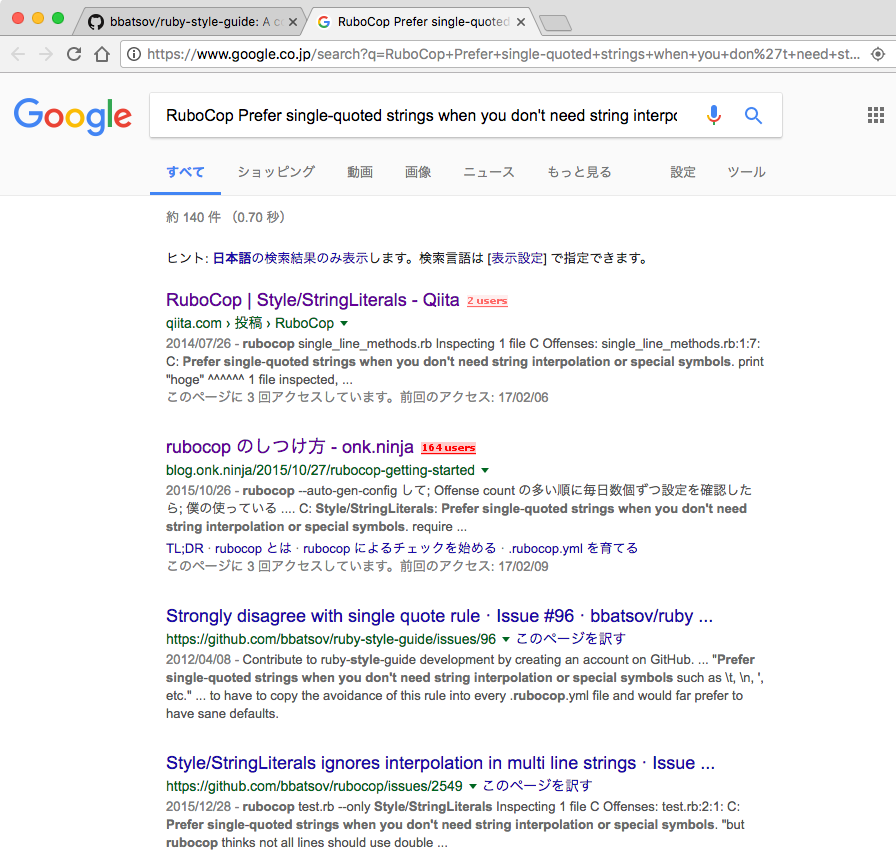
まぁそのまんまググって情報が見つからんことも多いけど、その場合は一部削ればいいし「手打ちでググる」よりは相当早いのでOK!
まだ僕も入れたばっかでこれから使い込んでいきますが、超良さそうなのに普及してないっぽいのはなぜだろうか?この記事が本邦初公開だったりして(笑)
この記事読んで初めて最新版使ってみた方、すでに愛用してる方、前使ってたけど理由があってやめた方など、情報あればコメントお待ちしてます!